Nézze meg az új ASUS RT-AC3200 útválasztómat: a dobozok eltávolítása, a beállítások és a szolgáltatások áttekintése
Hé, mindenki, most vettem magamnak egy új útválasztót. Ez az ASUS RT-AC3200 vezeték nélküli-AC3200 háromsávos vezeték nélküli gigabites útválasztó, AiProtection with Trend Micro a teljes hálózati biztonságért (187 USD az Amazonon). Három okból vettem meg:
- Gyorsabb hálózati sebesség, ha a vezeték nélküli 802.11n-ről 802.11ac-re frissíti. A Wireless N 2007-ben érte el a piacotelméleti sebesség akár 450 Mbps. A vezeték nélküli AC 2013-ban érte el az utcákat, és elméleti sebessége akár 1300 Mbps lehet. Ez háromszor gyorsabb, mint a 802.11n. Most, hogy pénzt fizetek a Comcast / XFINITY-nak, soha nem fogok megközelíteni egyik ilyen sebességet sem. Ahol ez számít, az otthoni hálózatomban van, ahol nagyszerű biztonsági másolatot készítettem, streaming videókat és egyéb adatokat oda-vissza repültem a router és a NAS, az Apple TV és a számítógépeim között. Szóval, nagyon jazz vagyok a vezeték nélküli AC miatt.
- Félelmetes beépített szülői felügyelet az AiProtection segítségével a Trend Micro segítségével. Korábban néhány alapvető módszert ismertettemfigyelemmel kísérje a gyerekeket a Netgear útválasztójával, és blokkolja a webhelyeket az OpenDNS használatával. Az ASUS Trend Micro AiProtection programja a következő szintre viszi. Írok néhány cikket erről a közeljövőben.
- Beépített hálózati védelem a rosszindulatú programok, vírusok és más biztonsági fenyegetések ellen. Hasonló az OpenDNS-hez, az AiProtection with TrendhezA Micro intelligensen védi otthoni hálózatát az interneten ismert rosszindulatú tevékenységektől is. Ez nem csak megvédi a fertőzéstől, hanem megakadályozza a gépeket a többiek megtámadásától és támadásától is.

ASUS RT-AC3200 Wi-Fi útválasztó - A groovyPost.com szerkesztők legjobb választása
Ez a modell frissített verziójaSteve évek óta használja. A következő hetekben közelebbről megvizsgálom néhány szülői felügyeletet és fenyegetésvédelmi funkciókat. De most egy rövid áttekintést adok neked az útválasztóról, és megmutatom, milyen egyszerű beállítani és miért ez a kedvenc vezeték nélküli útválasztónk.
Jegyzet: Ezek a lépések az ASUS RT-AC3200 útválasztómra vonatkoznak, de gyakorlatilag ugyanazok lesznek a többi ASUS útválasztónál is.
Az ASUS RT-AC3200 Router dobozának eltávolítása
Az ASUS RT-AC32000 útválasztó dobozának eltávolítása és összeszerelése egyszerű. Belül megtalálja:
- Maga az ASUS RT-AC3200 router
- Öt antenna
- ASUS RT-AC3200 tápegység szép tépőzáras huzattal
- Ethernet kábel
- ASUS RT-AC3200 támogató CD (a telepítéshez nem szükséges)
- ASUS RT-AC3200 Gyors üzembe helyezési útmutató
- ASUS VIP tagsági nyilatkozat

Az első lépés az összes Wi-Fi antenna csavarozása. Megyek az arany csatlakozón. Nem számít, merre megy hova - mindegyik azonos.

Tada!

Az ASUS RT-AC3200 egyedülállóan néz ki az összes antenna kivételével. De ha fejjel lefelé fordítja, és néhány googly szemmel felveszi (nem tartozék), akkor teljesen póknak tűnik.
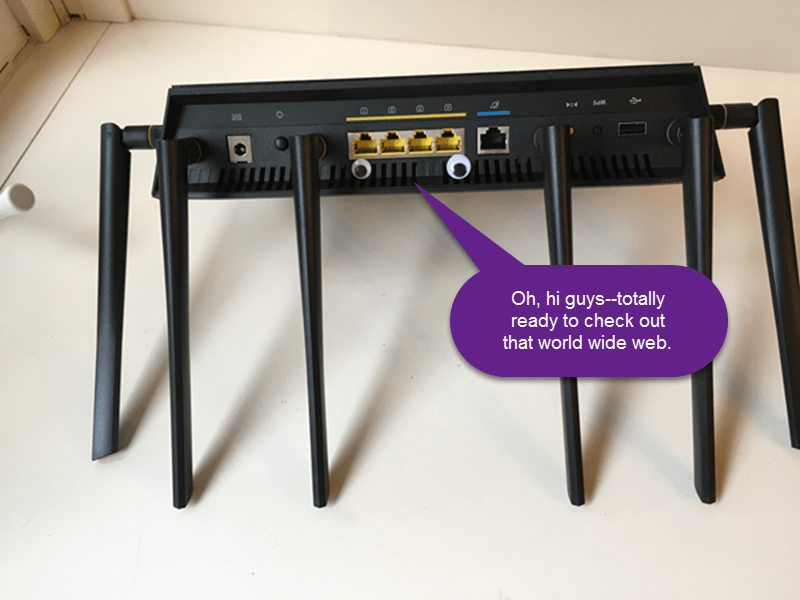
Mindenesetre, a következő lépés az, hogy csatlakoztassa az útválasztót a modemhez, majd a mellékelt Ethernet kábel segítségével csatlakoztassa a számítógépet az útválasztóhoz.
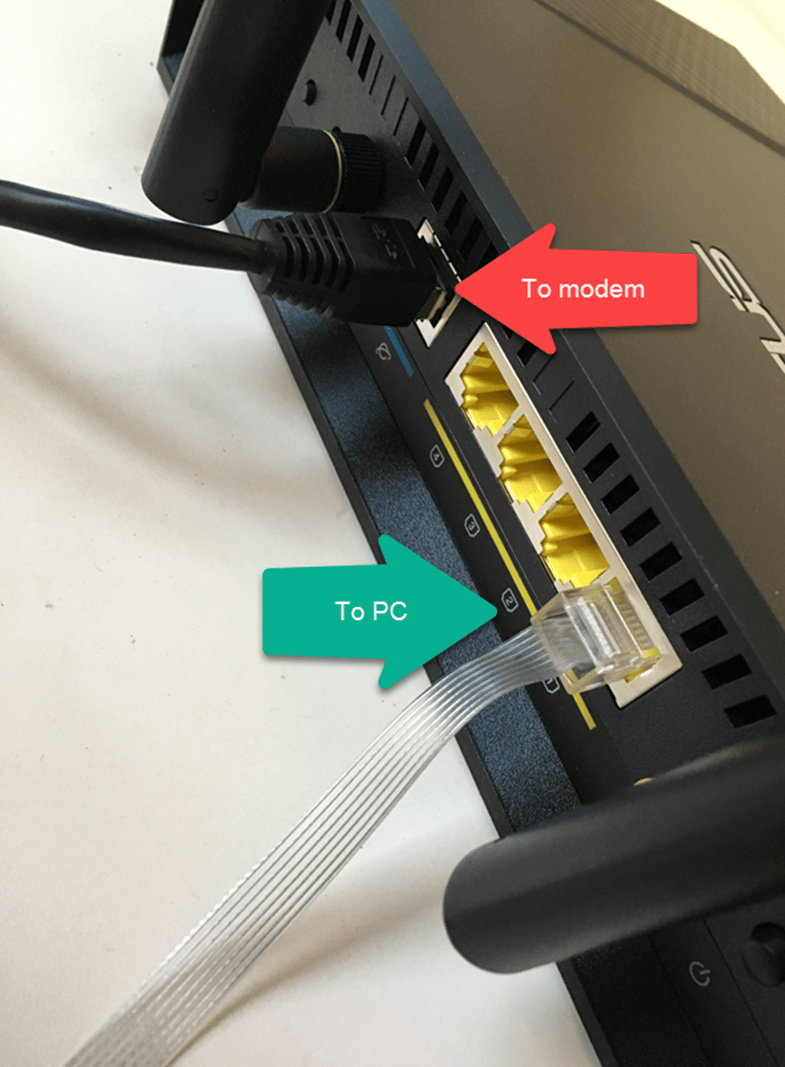
Itt kapcsolódik a modemhez:

Megjegyzés: Elméletileg beállíthatja az ASUS útválasztót a telefonjáról a ASUS WiFI hálózat. A router.asus oldalra kerül.com Bejelentkezés oldal, ahol elvégezheti az alábbi lépéseket. A dolgok azonban kissé vázlatosak lehetnek a WiFi-n keresztül, így lehet, hogy ezt könnyebb megtenni számítógépen.
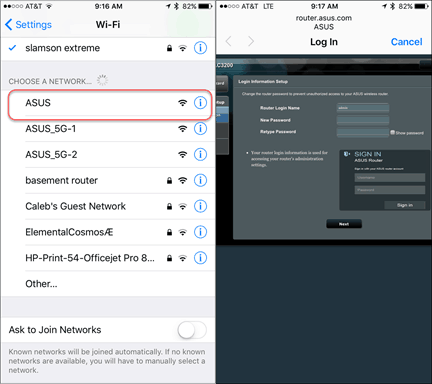
Ha számítógépet használ, csatlakoztassa az ASUS útválasztót az Ethernet kábel segítségével. Nyissa meg a böngészőt. Automatikusan átirányítja az útválasztó beállítási oldalára. Ha nem, menjen ide http://router.asus.com.
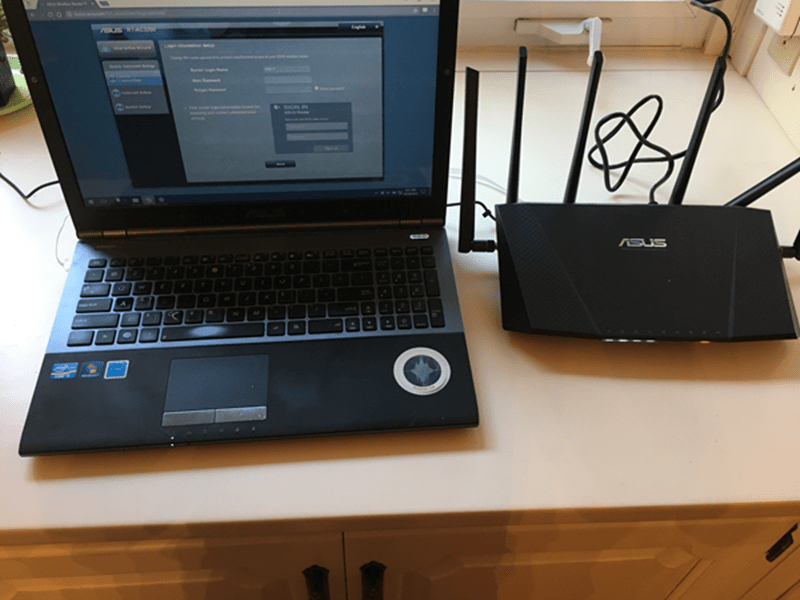
Amikor először lép fel a router.asus.com webhelyre, látni fogja a Gyors internetbeállítás varázslót. A Ellenőrizze a kapcsolatot oldal, akkor módosíthatja a bejelentkezéstinformáció. Feltétlenül változtassa meg a router bejelentkezési nevét az alapértelmezett „admin” -tól. Adj magadnak is erős, de emlékezetes jelszót. Egyrészt, ha valaki megkapja az útválasztójának rendszergazdai hitelesítő adatait, az vége. Másrészt, ha elfelejti a jelszavát, az útválasztó konfigurációjának eléréséhez az egyetlen módja annak visszaállítása (van egy kis visszaállítási gomb hátul, amelyet 10 másodpercig nyomva tart és nyomva tart). Nem hatalmas, hogy újra beállítsam, de csak valami, amit szem előtt kell tartani.
Vegye figyelembe azt is, hogy ez nem a vezeték nélküli hálózat csatlakoztatásához használt felhasználónév és jelszó. Ezt később beállítjuk.
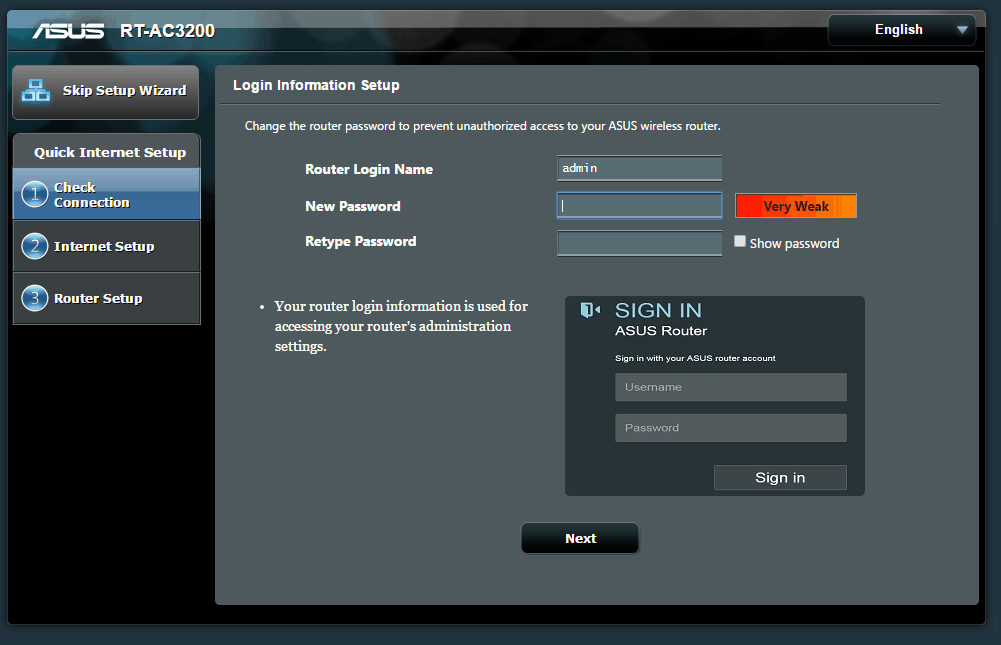
Ezután kövesse az internetkapcsolat beállításának lépéseit. Az otthoni beállításhoz valószínűleg „nem” választ fog adni erre az első kérdésre.
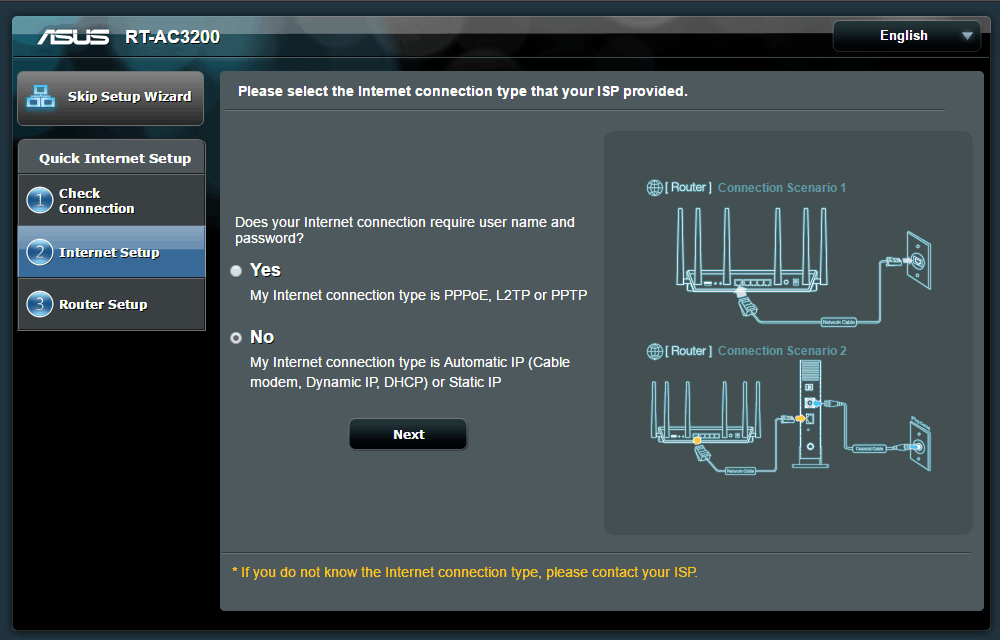
A Router Setup oldalán választhatja kijelszavakat. Ez egy háromsávos útválasztó, tehát három különböző vezeték nélküli hálózat lesz, amelyekhez csatlakozhat. Az 5 GHz-es vezeték nélküli váltóáramúak. Gyorsabbak, ha van vezeték nélküli hálózati adapter, de rövidebb tartományban vannak. Ha kétségei vannak, használja a 2,4 GHz-es hálózatot a fő eszközökhöz. Minden ügyfél képes lesz „látni” egymást, függetlenül attól, hogy melyik zenekaron tartózkodnak.
Nem kell egyedi jelszót választaniaminden hálózat. De akkor például, ha korlátozni akarja a sávokat bizonyos felhasználókra. Például, talán azt akarja, hogy az összes gyereket a lassabb, 2,4 GHz-es sávba tegye, és fenntartsa magának a gyors 5 GHz-es hálózatot. Ez nagyon egyszerű az egyedi hálózati nevek (SSID) és jelszavak beállításával.
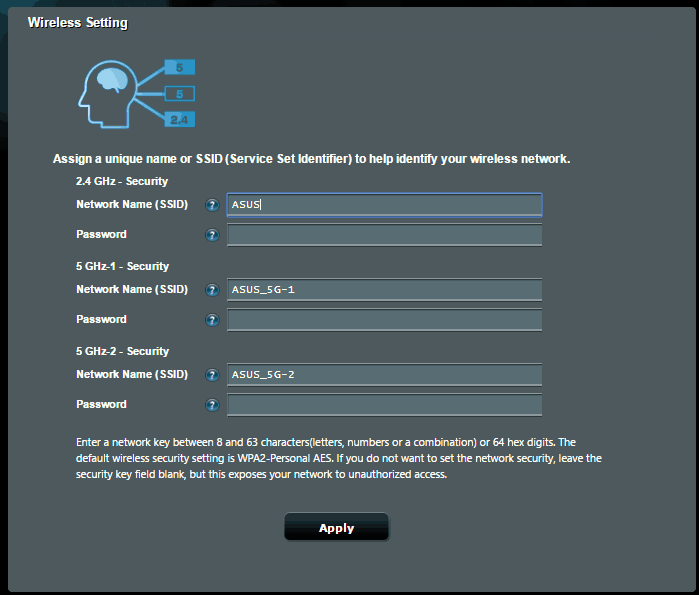
Ezután jó lenne menni! Most továbbléphet, és húzza ki az útválasztót a számítógépről, és csatlakozhat a WiFi-n keresztül.
Itt van a beállításom. A középső fehér doboz a kábelmodem. A jobb oldali fehér doboz a régi Airport Extreme-én van, amelyet helyettesítek.
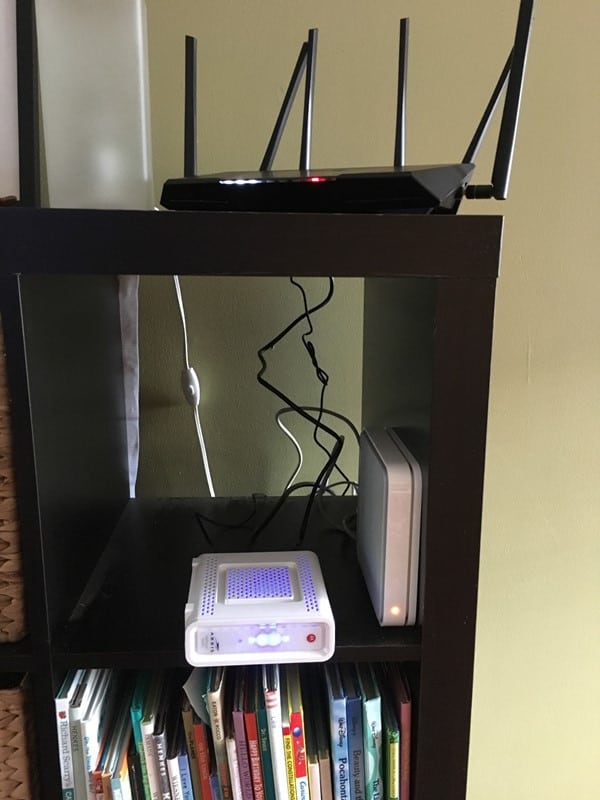
Miután felálltál és fut, van még egy utolsó dolog, amit meg kell tennie, mielőtt elkezdené: frissítse a firmware-t. Nagyon-nagyon hamar befejezem ezt egy másik bejegyzésben.
Az ASUS Router cikkek Sneak Preview és képernyőképek
Még néhány cikknél dolgozom az ASUS útválasztó összes fantasztikus tulajdonságáról. Itt egy betekintés a következő dolgokba:
AiProtection - Szülői felügyelet - Web- és alkalmazásszűrők és időbeosztás
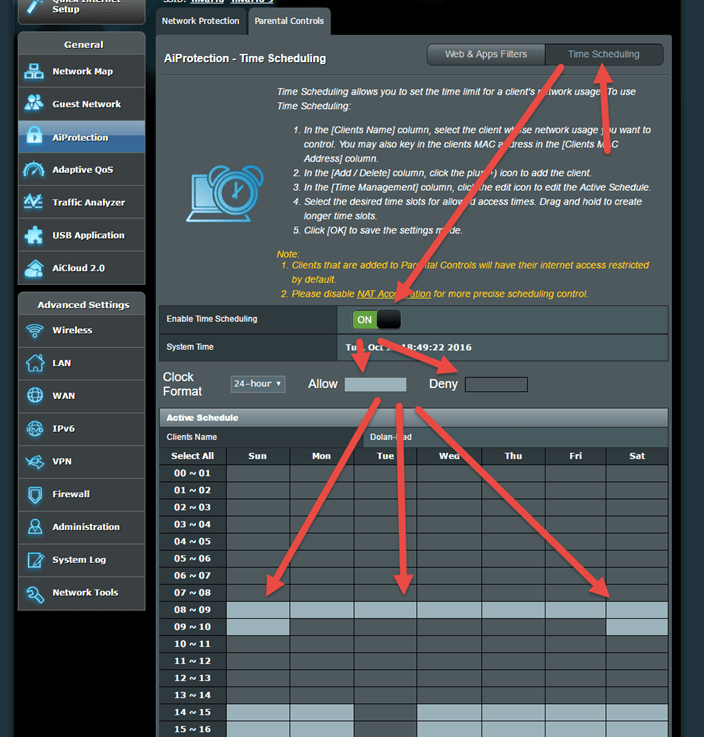
USB alkalmazás - Médiaszerver - Hálózati hely (Samba Share) / Cloud Disk - FTP Share - Az útválasztóm USB 2.0 porttal rendelkezik és USB 3.0 port (gyors!)
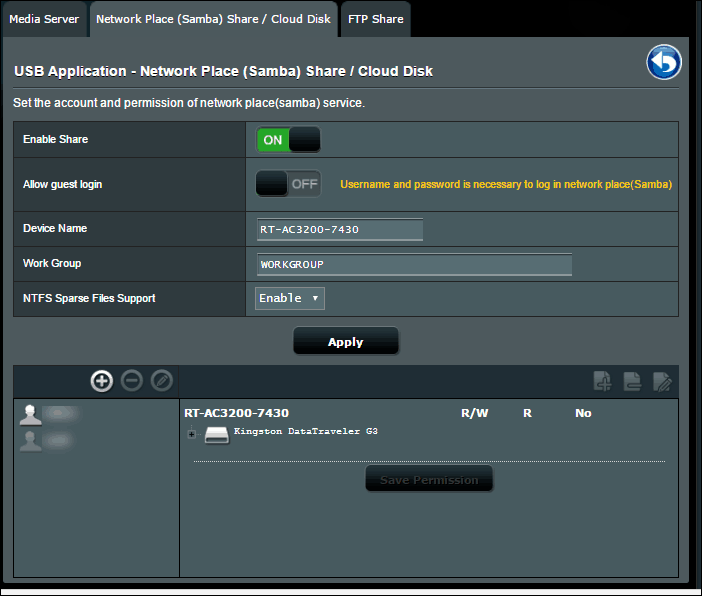
Adaptív QoS - Sávszélesség-figyelő - QoS - Internetes előzmények
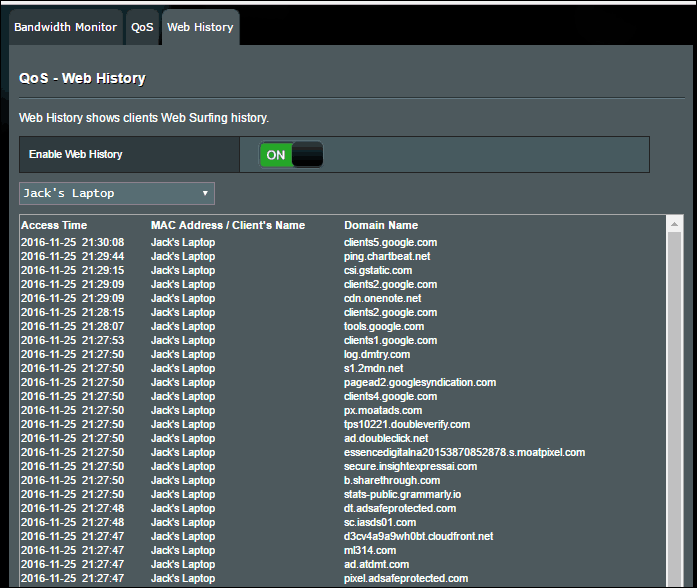
Forgalom elemző - Statisztika - Forgalom figyelő
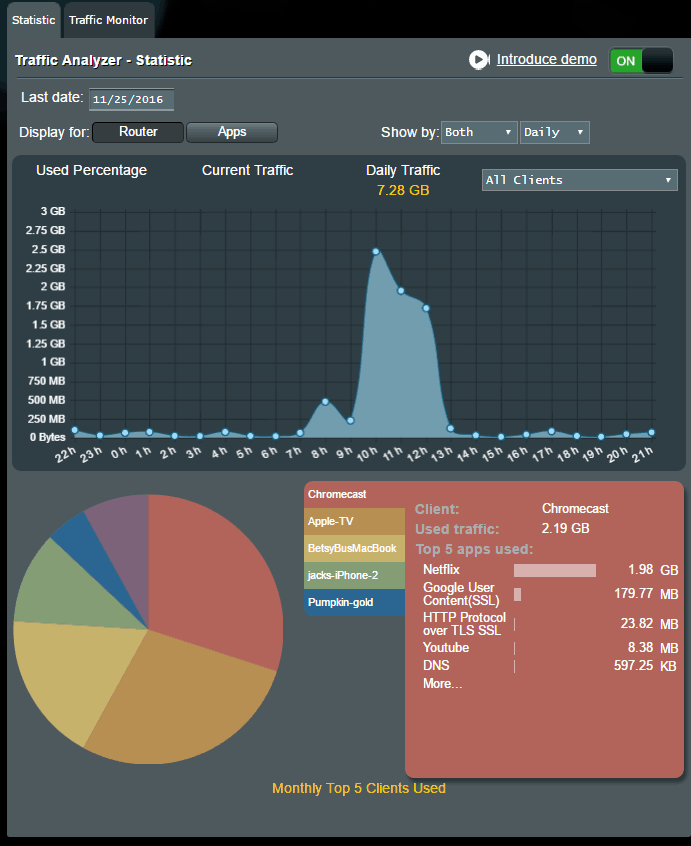
És több!
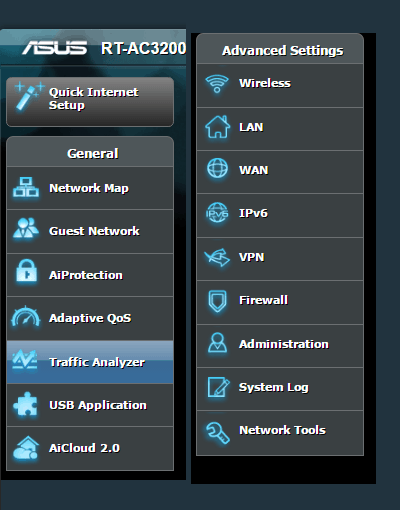
Őszintén szólva, ez nem túl gyakran izgatottegy új vásárlásról, azonban mivel egyre több IOT-eszköz vágyakozik az internet vezeték nélküli elérésére, szilárd Wi-Fi útválasztóval kell rendelkeznie, mivel ez a hálózat alapja. Ez az ASUS útválasztó messze a legjobb útválasztó, amelyet áttekintettem. valaha!
Van ASUS útválasztója? Figyelembe véve egyet? Melyek a legjobban tetszik? Mely funkciókat próbálta kipróbálni, de még nem? Tudassa velünk a megjegyzésekben. Mindent lefedünk, amely az ASUS útválasztókról szól a jövőbeli levelekben.




![Hogyan lehet megosztani a WiFi-t anélkül, hogy megadná a jelszavát [ASUS Router Guest Network]](/images/howto/how-to-share-wifi-without-giving-out-your-password-asus-router-guest-network.png)
![Hogyan láthatja, hogy a gyermekei milyen webhelyeket néznek meg most [ASUS útválasztók]](/images/howto/how-to-see-what-websites-your-kids-are-looking-at-right-now-asus-routers.jpg)
![Pornó és nem megfelelő tartalom blokkolása a gyermeke eszközein [ASUS útválasztók]](/images/howto/block-porn-and-inappropriate-content-on-your-kids-devices-asus-routers.jpg)
![MAC-szűrés: eszközök blokkolása a vezeték nélküli hálózaton [ASUS útválasztók]](/images/howto/mac-filtering-block-devices-on-your-wireless-network-asus-routers.png)


Szólj hozzá